Word技巧||想从目录页后开始对页码编号?
在处理某些文档时,我们可能需要将封面页和目录页之后的页码重新编号。但是正常情况来说,一个文档里面的页码从第一页到最后一页是连续的,而要实现文章开头说的这种情况word怎么从第三页设置页码为1,需要一些特殊的处理手段。
下面加油菌以一个长文档来说明,其中第一页是封面,第二页是目录,需要从第三页开始插入编号从1开始的页码。
将光标插入点定位在第二页最后,单击“页面布局”选项卡中的“分隔符”按钮,在打开的下拉列表中选择“下一页”选项。
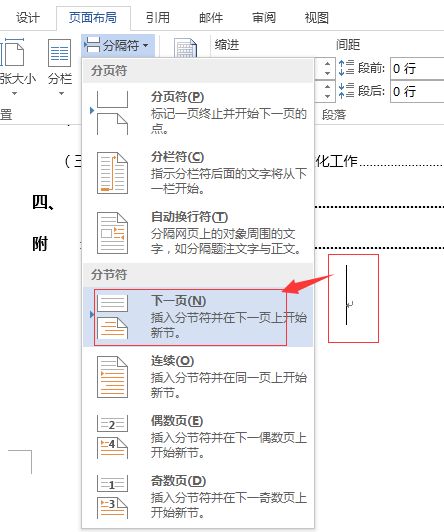
此时会在第二页最后的位置出现“分节符(下一页)”的标记。
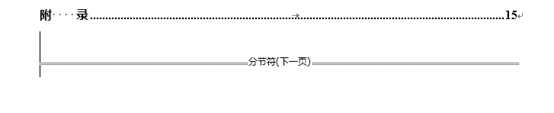
如果插入分隔符之后文档里没有显示该标记,可以单击“开始”选项卡中的“显示/隐藏编辑标记”按钮,显示该标记。
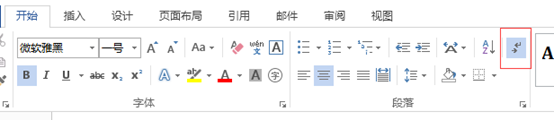
在第三页的页脚位置双击鼠标定位插入点,然后在“页眉和页脚工具-设计”选项卡中单击“链接到前一条页眉”按钮word怎么从第三页设置页码为1,取消链接。
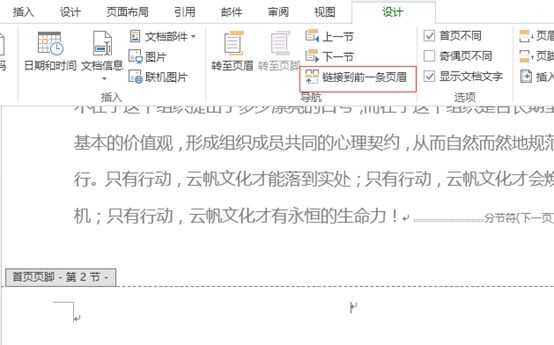
在页眉和页脚中插入的内容是全文共享的,就算是我们前面插入了分节符也没办法改变,要改变这个链接就只能通过单击“链接到前一条页眉”按钮,来链接或取消链接状态。
单击“设计”选项卡中的“页码”按钮,在打开的下拉列表中选择“当前位置”选项,然后在子列表中选择一种合适的页码样式。
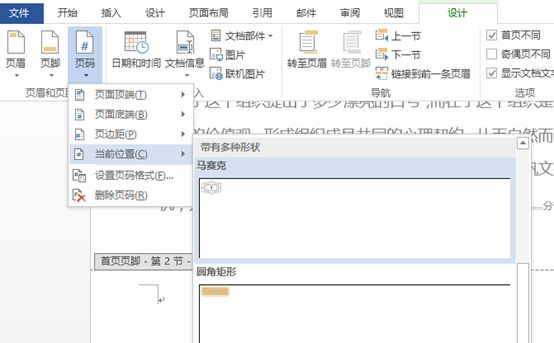
此时可以发现在文档的页脚区域插入了页码,但是该页码的数字是“3”!别着急word怎么从第三页设置页码为1,插入了页码之后还需要设置一下哦。

在页码的数字上单击鼠标右键,在弹出的快捷菜单中选择“设置页码格式”命令。
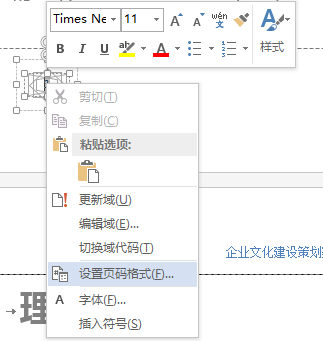
注意,一定要在页码的数字上单击鼠标右键才行哦!
打开“页码格式”对话框,选中“起始页码”单选项,并设置起始为“1”,单击“确定”按钮。
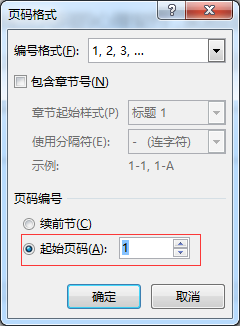
此时可以看到页码从1开始往后连续编号了。按照相同的操作方法,在文档中可以继续重新编号页码。
欢迎朋友们分享办公技巧,邮箱:
声明:本站所有文章资源内容,如无特殊说明或标注,均为采集网络资源。如若本站内容侵犯了原著者的合法权益,可联系本站删除。

